خوش آموز درخت تو گر بار دانش بگیرد، به زیر آوری چرخ نیلوفری را
پارتیشن System Reserved در ویندوز
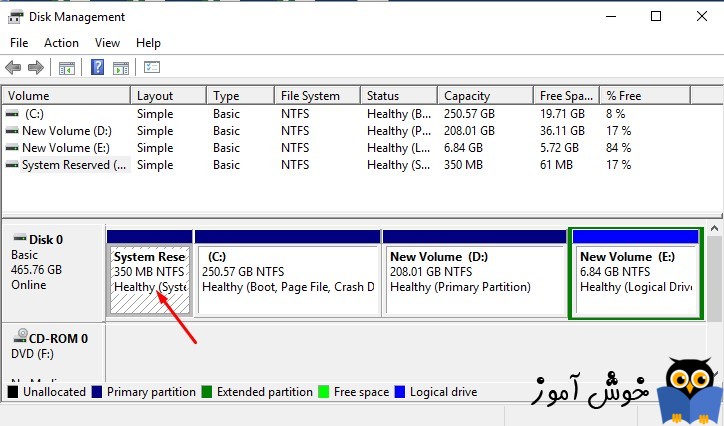
وقتی روی یک هارد خام اقدام به نصب ویندوز می کنید، ابتدا یک پارتیشن با حجم بسیار کم به طور اتوماتیک ایجاد می کند و همانطور که اطلاع دارید این پارتیشن، System Reserved نام دارد. پس از آن سایر پارتیشن ها و فضاهای تخصیص نیافته یا unallocated را که به رنگ مشکی هستند را مشاهده می کنید. فضای System Reserved در وینوز 7 به مقدار 100 مگابایت، در ویندوز 8.1 به مقدار 350 مگابایت و در ویندوز 10 فضای آن 500 مگابایت است.

اگر به This pc یا My computer در ویندوزتان وارد شوید، System Reserved را مشاهده نخواهید کرد چرا که disk letter بدان تخصیص داده نشده است. برای مشاهده آن باید به کنسول Disk Management وارد شوید.
در پارتیشن System Reserved، اطلاعاتی مثل Boot Configuration Database یا BCD، Boot Manager Code، Windows Recovery Environment و فضای رزرو شده ای که ممکن است برای راه اندازی نیاز باشد(مثلا اگر درایو C با BitLocker رمزگذاری شده باشد در زمان روشن کردن باید اول این پارتیشن از حالت رمز خارج شود تا اطلاعات آن قابل خواندن توسط کامپیوتر باشد. رمز در System reserve ذخیره می شود) را در خود دارد.
اگر قصد دارید محتویات داخل System Reserved را مشاهده کنید، اول باید به کنسول Disk management رفته و یک drive letter بدان تخصیص دهید. سپس به Folder option ررفته و در تب View، اول گزینه showing of hidden files, folders, and drives را فعال و تیک گزینه Hide protected operating system را بردارید و ok کنید.
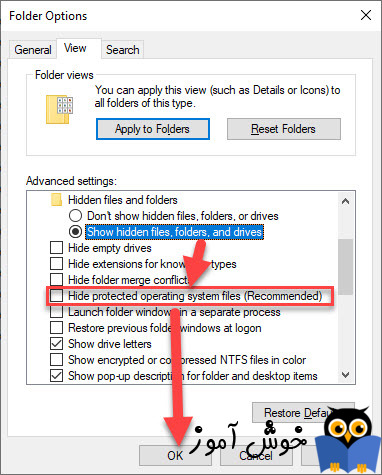
سپس در This pc، به درایو System reserved وارد شوید. با وارد شدن به این پارتیشن فایل هایی مانند bootmgr، BOOTNXT، BOOTSECT.bak، فولدرهایی مانند Boot، Recovery، System Volume Information، $RECYCLE BIN و برخی دیگر را مشاهده کنید.
اطلاعاتی مهمی داخل این پارتیشن ذخیره می شوند. پیشنهاد می شود که پس از مشاهده محتویات داخل آن، دوباره Drive letter آن را بردارید تا پنهان شود. پیشنهاد دوباره این است که این پارتیشن را حذف نکنید خصوصا درایو C که درایو سیستم تان است را با Bitlocker لاک کرده اید، حتما به System Reserved نیاز دارید.
شما می توانید در زمان نصب ویندوز از ایجاد آن جلوگیری کنید و محتویات آن داخل درایو C ذخیره شوند(نحوه انجامش در این لینک توضیح داده شده است). با اینکار در فضای دیسک صرفه جویی نمی شود بلکه اطلاعات فقط در درایو C ذخیره می شوند و نکته دیگر اینکه با توجه به فضای زیاد دیسک ها، 500 مگابایت فضای زیادی نیست.

اگر به This pc یا My computer در ویندوزتان وارد شوید، System Reserved را مشاهده نخواهید کرد چرا که disk letter بدان تخصیص داده نشده است. برای مشاهده آن باید به کنسول Disk Management وارد شوید.
در پارتیشن System Reserved، اطلاعاتی مثل Boot Configuration Database یا BCD، Boot Manager Code، Windows Recovery Environment و فضای رزرو شده ای که ممکن است برای راه اندازی نیاز باشد(مثلا اگر درایو C با BitLocker رمزگذاری شده باشد در زمان روشن کردن باید اول این پارتیشن از حالت رمز خارج شود تا اطلاعات آن قابل خواندن توسط کامپیوتر باشد. رمز در System reserve ذخیره می شود) را در خود دارد.
اگر قصد دارید محتویات داخل System Reserved را مشاهده کنید، اول باید به کنسول Disk management رفته و یک drive letter بدان تخصیص دهید. سپس به Folder option ررفته و در تب View، اول گزینه showing of hidden files, folders, and drives را فعال و تیک گزینه Hide protected operating system را بردارید و ok کنید.
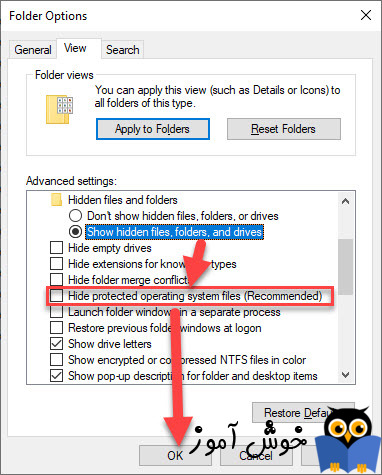
سپس در This pc، به درایو System reserved وارد شوید. با وارد شدن به این پارتیشن فایل هایی مانند bootmgr، BOOTNXT، BOOTSECT.bak، فولدرهایی مانند Boot، Recovery، System Volume Information، $RECYCLE BIN و برخی دیگر را مشاهده کنید.
اطلاعاتی مهمی داخل این پارتیشن ذخیره می شوند. پیشنهاد می شود که پس از مشاهده محتویات داخل آن، دوباره Drive letter آن را بردارید تا پنهان شود. پیشنهاد دوباره این است که این پارتیشن را حذف نکنید خصوصا درایو C که درایو سیستم تان است را با Bitlocker لاک کرده اید، حتما به System Reserved نیاز دارید.
شما می توانید در زمان نصب ویندوز از ایجاد آن جلوگیری کنید و محتویات آن داخل درایو C ذخیره شوند(نحوه انجامش در این لینک توضیح داده شده است). با اینکار در فضای دیسک صرفه جویی نمی شود بلکه اطلاعات فقط در درایو C ذخیره می شوند و نکته دیگر اینکه با توجه به فضای زیاد دیسک ها، 500 مگابایت فضای زیادی نیست.





نمایش دیدگاه ها (6 دیدگاه)
دیدگاه خود را ثبت کنید: